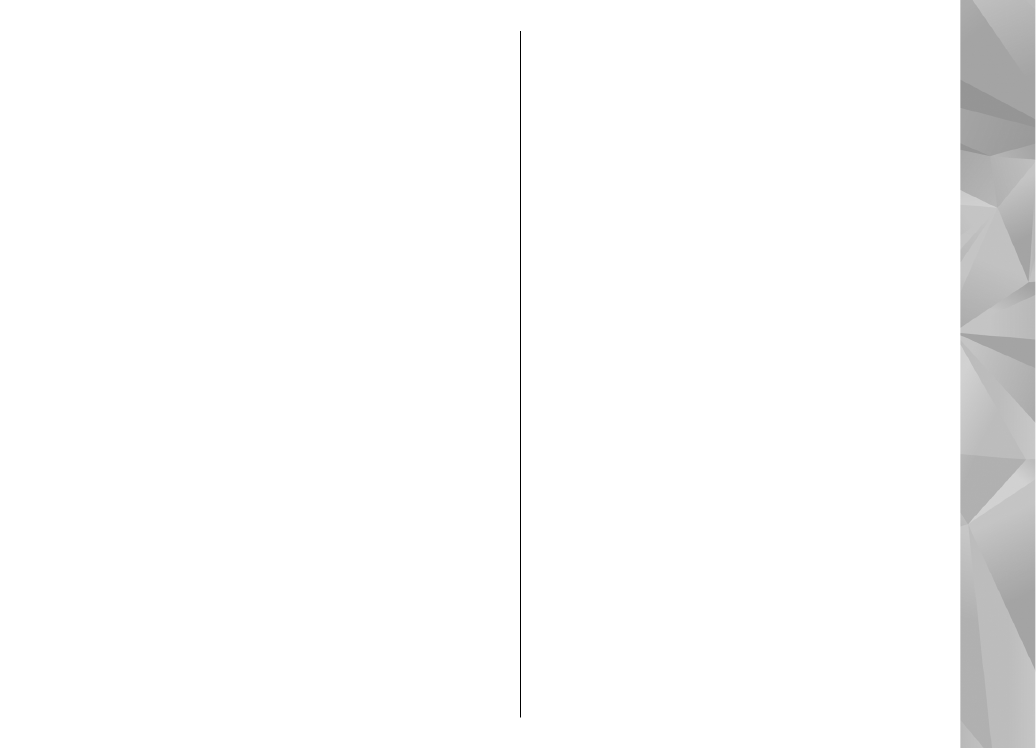
Diaschau
Wenn Sie Ihre Bilder als Diaschau anzeigen
möchten, wählen Sie zuerst die gewünschten Bilder
und danach
Optionen
>
Diaschau
>
Start
>
Wiedergabe vorwärts
oder
Wiedergabe
rückw.
, um die Diaschau zu starten. Die Diaschau
startet mit der markierten Datei.
Wenn Sie nur ausgewählte Bilder als Diaschau
anzeigen möchten, wählen Sie
Optionen
>
Markierungen
>
Markieren
, um die Bilder zu
markieren, und
Optionen
>
Diaschau
>
Start
>
Wiedergabe vorwärts
oder
Wiedergabe
rückw.
, um die Diaschau zu starten.
Wählen Sie eine der folgenden Optionen:
●
Pause
— Zum Unterbrechen der Diaschau
●
Fortfahren
— Zum Fortsetzen der Diaschau
●
Ende
— Zum Schließen der Diaschau
Um die Bilder zu durchsuchen, navigieren Sie nach
links oder rechts.
Bevor Sie die Diaschau starten, passen Sie die
Diaschaueinstellungen an. Wählen Sie
Optionen
>
Diaschau
>
Einstellungen
und eine der folgenden
Optionen:
91
Fo
to
s
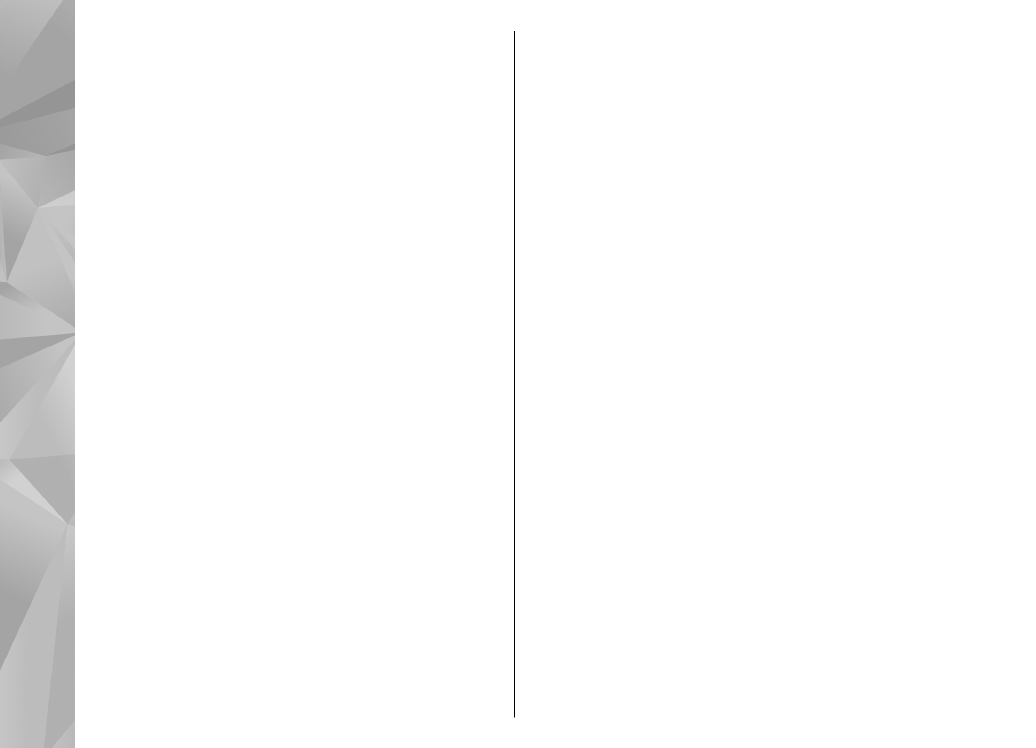
●
Musik
— , um die Diaschau mit Ton zu versehen.
●
Musiktitel
— , um eine Musikdatei aus der Liste
auszuwählen
●
Verzögerung zwisch. Dias
— , um das Tempo
der Diaschau einzustellen
●
Übergang
— , um die einzelnen Bilder
übergangslos anzuzeigen und die Bilder nach
dem Zufallsprinzip zu vergrößern und zu
verkleinern.
Verwenden Sie die Lautstärketaste des Geräts, um
die Lautstärke während der Diaschau anzupassen.